Page 1
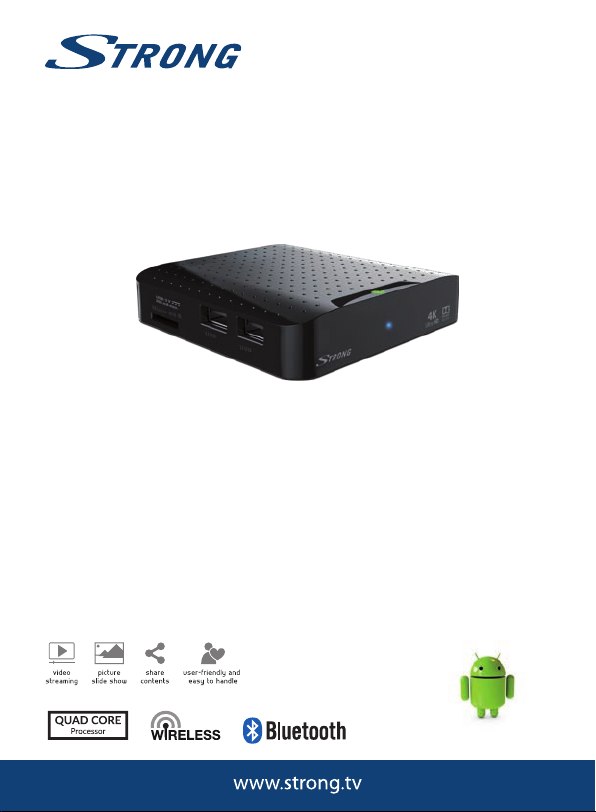
Android IP Box
SRT 2023
Picture similar
User Manual
Bedienungsanleitung
Manuel d’ulisaon
Manuale d’uso
Instrucciones de instalación
Instruções de instalação
Bruksanvisning
Használa útmutató
Návod k obsluze
Používateľská príručka
Instrukcja obsługi
Ръководство за употреба
Version 7.1
Page 2
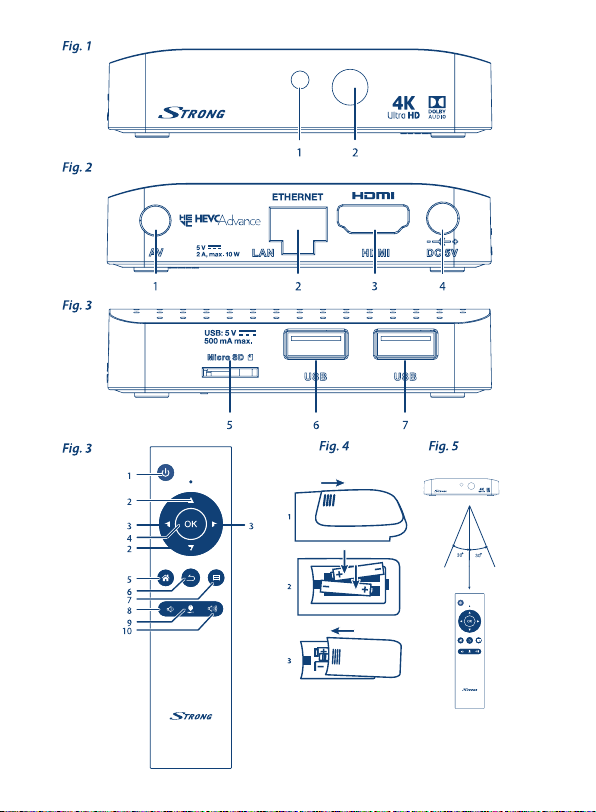
Android IP Box SRT 2023
Page 3
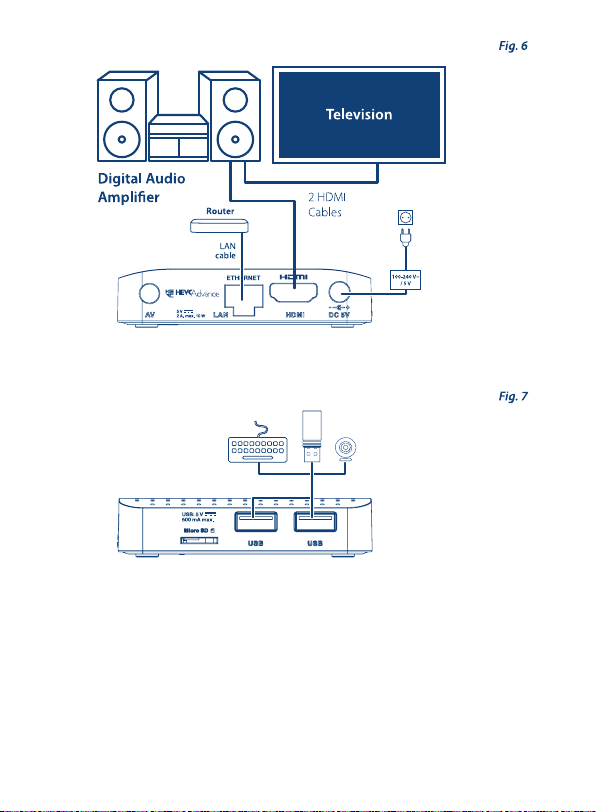
Android IP Box SRT 2023
Page 4
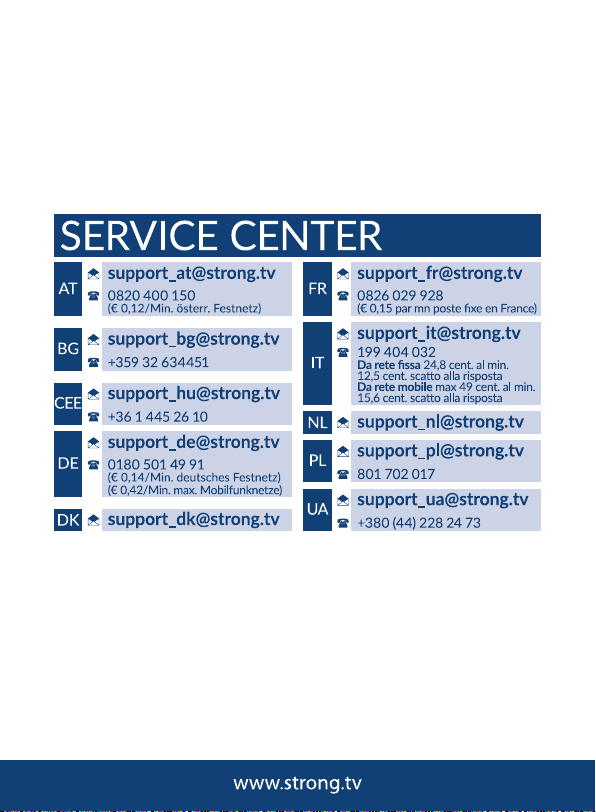
Supplied by STRONG Austria
Represented by
STRONG Ges.m.b.H.
Franz-Josefs-Kai 1
1010 Vienna
Austria
Email: support_at@strong.tv
09 Oct 2018 12:25
Page 5
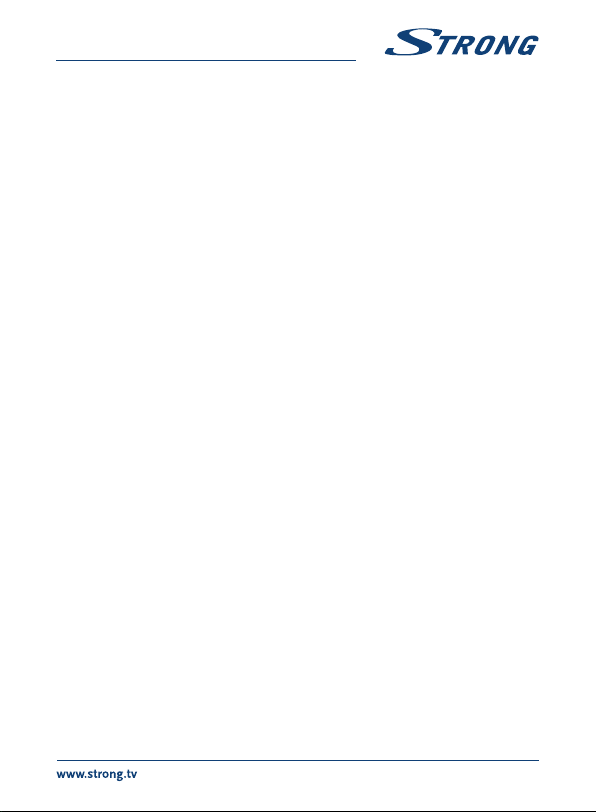
Licence
TENTO PRODUKT JE LICENCOVÁN V RÁMCI PATENTOVÉHO PORTFIOLIA AVC PRO OSOBNÍ A
NEKOMERČNÍ POUŽITÍ ZÁKAZNÍKEM ZA ÚČELEM (i) KÓDOVÁNÍ VIDEA PODLE NORMY AVC („AVC
VIDEO“) A/NEBO (ii) DEKÓDOVÁNÍ AVC VIDEA, KTERÉ BYLO ZAKÓDOVÁNO ZÁKAZNÍKEM V RÁMCI
OSOBNÍ A NEKOMERČNÍ AKTIVITY A/NEBO BYLO ZÍSKÁNO OD POSKYTOVATELE VIDEA, KTERÝ JE
DRŽITELEM LICENCE PRO POSKYTOVÁNÍ AVC VIDEA. NENÍ PŘIDĚLENA ANI PŘEDPOKLÁDÁNA ŽÁDNÁ
LICENCE PRO JAKÉKOLI JINÉ POUŽITÍ. DOPLŇUJÍCÍ INFORMACE ZÍSKÁTE OD SPOLEČNOSTI MPEG LA,
L.L.C. VIZ HTTP://WWW.MPEGLA.COM
Tento produkt obsahuje jeden nebo více programů chráněných mezinárodními zákony a zákony
USA na ochranu autorských práv jako nepublikovaných děl. Jsou důvěrné a jejich vlastníkem je
společnost Dolby Laboratories. Jejich reprodukce nebo zveřejňování, ať už celkové nebo částečné,
nebo vytváření z nich odvozených děl je bez předchozího výslovného souhlasu společnosti Dolby
Laboratories zakázáno. Copyright 2003-2009 Dolby Laboratories. Všechna práva vyhrazena.
THIS PRODUCT IS SOLD WITH A LIMITED LICENSE AND IS AUTHORIZED TO BE USED ONLY
IN CONNECTION WITH HEVC CONTENT THAT MEETS EACH OF THE THREE FOLLOWING
QUALIFICATIONS: (1) HEVC CONTENT ONLY FOR PERSONAL USE; (2) HEVC CONTENT THAT IS NOT
OFFERED FOR SALE; AND (3) HEVC CONTENT THAT IS CREATED BY THE OWNER OF THE PRODUCT.
THIS PRODUCT MAY NOT BE USED IN CONNECTION WITH HEVC ENCODED CONTENT CREATED BY A
THIRD PARTY, WHICH THE USER HAS ORDERED OR PURCHASED FROM A THIRD PARTY, UNLESS THE
USER IS SEPARATELY GRANTED RIGHTS TO USE THE PRODUCT WITH SUCH CONTENT BY A LICENSED
SELLER OF THE CONTENT. YOUR USE OF THIS PRODUCT IN CONNECTION WITH HEVC ENCODED
CONTENT IS DEEMED ACCEPTANCE OF THE LIMITED AUTHORITY TO USE AS NOTED ABOVE.
09 Oct 2018 12:25
1
Page 6
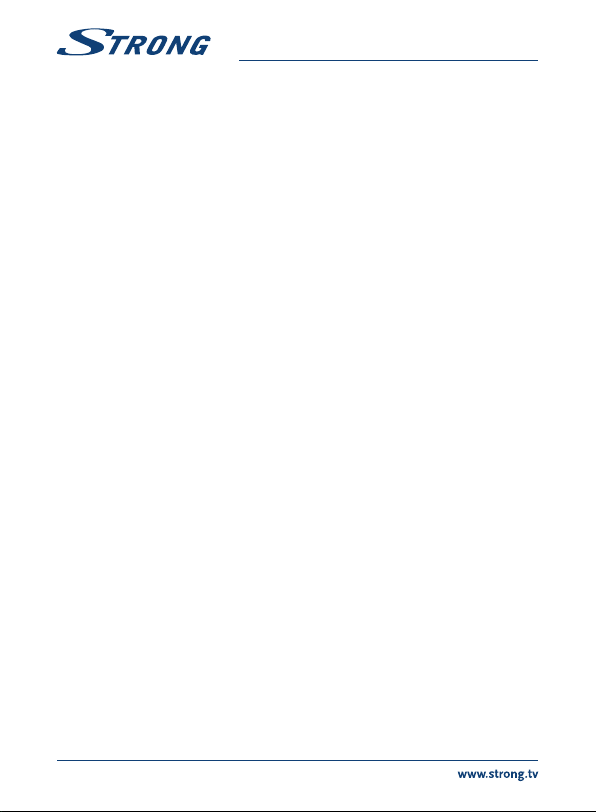
OBSAH
1.0 ÚVOD 3
1.1 Bezpečnostní pokyny 3
1.2 Instalace přístroje 4
1.3 Příslušenství 5
1.4 Používání externích USB zařízení 5
2.0 VÁŠ IP BOX 6
2.1 VÝCHOZÍ PIN KÓD: 1234 6
2.2 Přední panel 6
2.3 Zadní panel 6
2.4 Boční panel 6
2.5 Dálkový ovladač 6
2.6 Instalace baterií 6
3.0 PŘIPOJENÍ 7
3.1 Základní připojení 7
3.2 Připojení k internetu 7
3.3 Připojení k digitálnímu zesilovači zvuku 7
3.4 Připojení bezdrátové myši nebo
klávesnice* 8
3.5 Připojení USB webkamery* 8
4.0 PRVNÍ INSTALACE 8
5.0 ZPŮSOB POUŽÍVÁNÍ SYSTÉMU ANDROID 9
5.1 Připojení k bezdrátovým sítím 9
5.2 Otevření prohlížeče 10
5.3 Obrázková galerie 10
ZJEDNODUŠENÉ EU PROHLÁŠENÍ O SHODĚ
Společnost STRONG tímto prohlašuje, že typ rádiového zařízení v podobě tohoto Android Boxu
splňuje požadavky směrnice 2014/53/EU.
Kompletní text Prohlášení o shodě s EU je dostupný na následující internetové adrese: http://www.
strong.tv/en/doc
Podléhá změnám. V důsledku neustálého výzkumu a vývoje se mohou technické údaje, design a
vzhled produktů měnit. Android a Google Wallet jsou ochranné známky společnosti Google Inc. Wi-Fi
je registrovaná ochranná známka sdružení Wi-Fi Alliance®. Skype je ochranná známka společnosti
Skype a společnost STRONG není přidružená, sponzorovaná, autorizovaná ani jakkoli jinak spojená se
skupinou společností Skype. HDMI, logo HDMI a High-Definition Multimedia Interface jsou ochranné
známky nebo registrované ochranné známky společnosti HDMI Licensing LLC v USA a dalších zemích.
Vyrobeno na základě licence poskytnuté společností Dolby Laboratories. Dolby Audio a symbol
dvojitého D jsou ochranné známky společnosti Dolby Laboratories. Všechny ostatní názvy produktů
jsou ochrannými známkami nebo registrovanými ochrannými známkami příslušných vlastníků.
© STRONG 2018. Všechna práva vyhrazena.
5.4 Video přehrávač 10
5.5 Hudební knihovna 10
5.6 Správce souborů 11
5.7 Funkce S Link pro streamování obsahu z
jiných zařízení 11
5.8 Store 11
5.9 Aplikace 11
5.10 Zobrazení všech aplikací 13
6.0 NASTAVENÍ SYSTÉMU 13
6.1 Síť 13
6.2 Zobrazení 13
6.3 Zvuk 14
6.4 Aplikace 14
6.5 Spořič obrazovky 14
6.6 Paměť a reset 14
6.7 Informace 15
6.8 Datum a čas 15
6.9 Jazyk 15
6.10 HDMI CEC 15
6.11 Další nastavení 16
6.12 Přidat příslušenství (Bluetooth) 16
7.0 ŘEŠENÍ PROBLÉMŮ 16
8.0 TECHNICKÉ ÚDAJE 17
2
Page 7
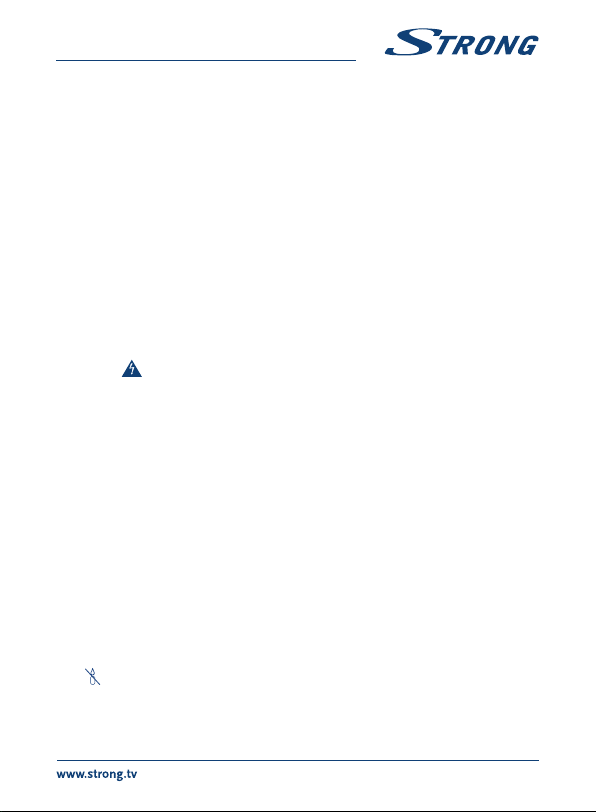
1.0 ÚVOD
Děkujeme vám, že jste se rozhodli pro IP box se systémem Android od společnosti STRONG. Toto
všestranné zařízení využívá nejnovější technologie a nabízí široké možnosti zábavy. Přejeme vám
mnoho hodin skvělých zážitků při práci se systémem Android!
1.1 Bezpečnostní pokyny
Před použitím tohoto zařízení si přečtěte všechny pokyny. Tyto pokyny si dobře uschovejte pro
pozdější použití.
Používejte pouze doplňky/příslušenství specifikované nebo poskytované výrobcem (například
speciální napájecí adaptér, baterii apod.).
Před instalací nebo použitím tohoto přístroje si prosím na produktu přečtěte informace o
elektrických parametrech a bezpečnosti.
Abyste minimalizovali nebezpečí požáru nebo úrazu elektrickým proudem, nevystavujte tento
přístroj dešti nebo vlhkosti.
Odvětrávání nesmí být ztíženo zakrýváním větracích otvorů předměty, jako například novinami,
ubrusy, záclonami apod.
Přístroj nesmí být vystaven kapající nebo stříkající vodě a na přístroji nesmí stát žádné nádoby
naplněné tekutinami, jako například vázy.
Značka označuje nebezpečí úrazu elektrickým proudem.
Aby nedošlo ke zranění, musí být tento přístroj bezpečně připevněn k podlaze nebo stěně,
podle pokynů pro instalaci.
V případě nesprávné výměny baterie hrozí nebezpečí výbuchu. Pro náhradu použijte pouze
stejné nebo ekvivalentní typy.
Nevystavujte baterii (baterie, akumulátory) nadměrnému teplu, jako například ze slunečního
světla, ohně apod.
Nadměrný akustický tlak ze sluchátek může způsobit poškození sluchu.
Poslech hudby s vysokou hlasitostí trvající delší dobu může poškodit sluch.
Pro snížení rizika poškození sluchu je nutno snížit hlasitost na bezpečnou příjemnou úroveň a
omezit čas věnovaný poslechu hudby s vysokou hlasitostí.
Síťová zástrčka nebo přípojka přístroje se používá jako odpojovací zařízení, a proto musí zůstat
snadno dostupná. Pokud přístroj nepoužíváte nebo jej budete přemísťovat, věnujte prosím
pozornost napájecímu kabelu - například jej svažte kabelem nebo učiňte podobné opatření.
Napájecí kabel nesmí přijít do kontaktu s ostrými hranami a podobnými předměty, které by
mohly způsobit jeho poškození. Při opětovném zprovozňování přístroje prosím zkontrolujte,
zda nedošlo k poškození napájecího kabelu. Žádná světelná indikace na přístroji neznamená,
že je přístroj zcela odpojen od sítě. Pro kompletní odpojení přístroje od sítě vytáhněte síťovou
zástrčku ze zásuvky.
Věnujte pozornost ekologickému způsobu likvidace baterií.
Na přístroji nesmí být umístěny žádné zdroje otevřeného ohně, jako například hořící svíčky.
Aby nedošlo k rozšíření ohně, udržujte svíčky a jiné zdroje otevřeného ohně neustále v
dostatečné vzdálenosti od tohoto produktu.
3
Page 8
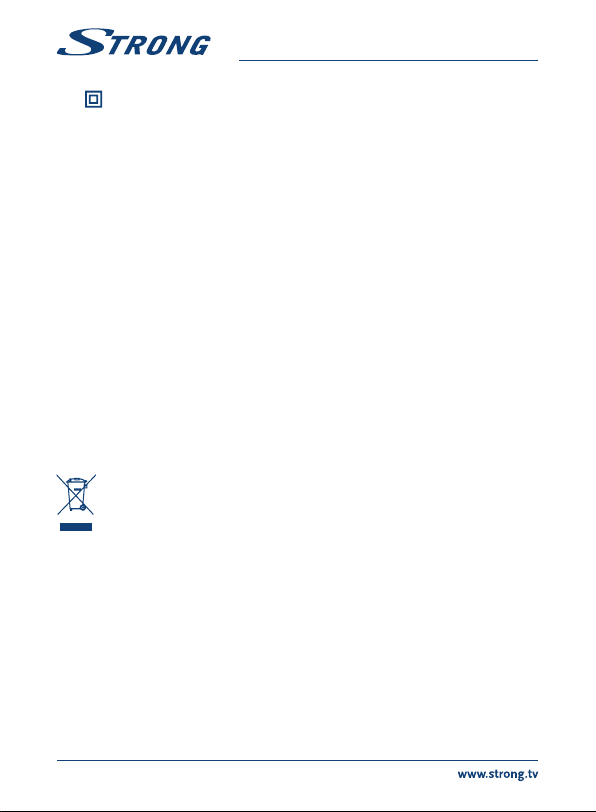
Zařízení s tímto symbolem je elektrické zařízení třídy II nebo elektrické zařízení s dvojitou
izolací. Bylo navrženo tak, že není vyžadováno bezpečnostní připojení k elektrickému
uzemnění.
Bezpečnostní opatření
Nikdy nezkoušejte toto zařízení otevírat. Je nebezpečné dotýkat se vnitřku zařízení, protože
uvnitř jsou místa s vysokým napětím a hrozí úraz elektrickým proudem. Pokud zařízení
otevřete, dojde k ukončení platnosti záruky na produkt. Veškerou údržbu nebo opravy svěřte
kvalifikovaným technikům.
Před zapojováním kabelů zajistěte, aby bylo zařízení odpojeno od síťového napájení. Po
vypnutí zařízení několik sekund počkejte, než budete toto zařízení přemísťovat nebo odpojovat
jakékoli jiné zařízení.
Je nezbytné, abyste používali pouze schválené prodlužovací kabely a kompatibilní kabely,
vhodné pro elektrický příkon instalovaného zařízení. Zkontrolujte prosím, zda napájecí napětí
odpovídá požadovanému napětí, uvedenému na výrobním štítku na zadním panelu zařízení.
Provozní prostředí
Neinstalujte toto zařízení do stísněných prostorů, jako například knihovniček.
Nepoužívejte tento přístroj ve vlhkých a chladných místech nebo v jejich blízkosti, a chraňte
přístroj před přehříváním.
Udržujte přístroj mimo přímé sluneční světlo.
Nepoužívejte přístroj v prašných místech nebo v jejich blízkosti.
Nepřipevňujte svíčku k přístupné oblasti otvoru, aby nedošlo k vniknutí cizích hořlavých
materiálů do zařízení.
Směrnice WEEE
Správná likvidace tohoto produktu. Toto označení znamená, že tento produkt nesmí být
v zemích Evropské unie vyhazován do běžného domácího odpadu. Aby nedošlo k
poškození životního prostředí nebo lidského zdraví v důsledku nekontrolované likvidace
odpadu, proveďte jeho ekologickou likvidaci a přispějte tak k udržitelnému používání
materiálových zdrojů. Vaše použité zařízení můžete odevzdat ve sběrném dvoře nebo
kontaktujte prodejce, u kterého jste produkt zakoupili. Může váš produkt přijmout a
ekologicky zlikvidovat.
Skladování
Vaše zařízení bylo před expedicí pečlivě zkontrolováno a zabaleno. Při jeho rozbalování zkontrolujte,
zda balení obsahuje všechny součásti příslušenství a poté obalový materiál uložte mimo dosah dětí.
Doporučujeme vám, abyste si krabici během záruční doby ponechali, aby bylo vaše zařízení v případě
opravy nebo jiného úkonu v rámci záruky dokonale chráněno.
1.2 Instalace přístroje
Prosím postupujte podle níže uvedených pokynů:
Pro příjem vysílání v nejvyšším rozlišení použijte vysoce kvalitní a dobře stíněný HDMI kabel.
Uživatelská příručka je k dispozici na naší webové stránce www.strong.tv a poskytuje úplné pokyny
pro instalaci a používání tohoto IP boxu. Setkáte se v něm s následujícími symboly.
4
Page 9

VAROVÁNÍ Označuje varovné informace.
POZNÁMKA Označuje jakékoli další jiné doplňující důležité nebo užitečné informace.
MENU Představuje tlačítko na dálkovém ovladači nebo na IP boxu.
Přesunout do Představuje položku nabídky na obrazovce.
1.3 Příslušenství
Pokyny k instalaci
Řešení problémů
Bezpečnostní pokyny/záruční listy
1 dálkový ovladač
2x baterie (typ AAA)
HDMI kabel
Napájecí adaptér (5 V 2 A, max. 10 W)
VAROVÁNÍ: Baterie je zakázáno dobíjet, rozebírat, elektricky zkratovat, kombinovat
(Tučné znaky)
(Znaky kurzívou)
nebo používat s jinými typy baterií.
POZNÁMKA: Toto zařízení je používáno správným způsobem pouze tehdy, jsou-li k jeho
1.4 Používání externích USB zařízení
Doporučujeme používat paměťová zařízení USB 2.0. Pokud není vaše zařízení kompatibilní se
specifikacemi USB 2.0, nemusí funkce Timeshift (Časový posun) a přehrávání v tomto IP boxu
fungovat správně.
Společnost STRONG nemůže zaručit kompatibilitu se všemi typy USB zařízení, jako jsou
například webové kamery, klávesnice, myši, úložná zařízení.
Společnost STRONG nemůže zaručit bezchybnou funkci při současném použití pevného disku
a webové kamery.
Pokud chcete používat externí USB HDD (pevný disk), nezapomeňte prosím na to, že jeho
požadavky na napájení mohou překračovat podporovaný výstup z IP boxu (5 V/500 mA).
Pokud tato situace nastane, připojte prosím váš USB HDD k příslušnému externímu napájecímu
adaptéru.
Doporučujeme vám, abyste si na paměťová USB zařízení připojovaná k tomuto IP boxu
neukládali důležité informace. Před použitím v tomto IP boxu si vždy udělejte zálohu důležitých
dat ve vašem paměťovém USB zařízení. Společnost STRONG nenese odpovědnost za ztrátu
informací nebo situace způsobené ztrátou informací.
napájení používány níže uvedené adaptéry (v případě nezbytné výměny):
Model: ASM-0502000; Manufacturer: Shenzhen Aosimai Technology Co.Ltd
Použití jiných napájecích adaptérů může způsobit poškození zařízení. Na
takové poškození se nevztahuje námi poskytovaná záruka.
5
Page 10

2.0 VÁŠ IP BOX
2.1 VÝCHOZÍ PIN KÓD: 1234
2.2 Přední panel
1. Stavový indikátor: Indikuje stav příjmu a režimy zapnutí (ON) nebo vypnutí (OFF).
2. IČ snímač Pro příjem povelů dálkového ovladače
2.3 Zadní panel
1. AV Slouží k připojení digitálního zesilovače
2. LAN Pro připojení k vašemu modemu/routeru pomocí síťového
3. HDMI Slouží k připojení IP boxu k televizoru pomocí HDMI kabelu.
4. Power Slouží k připojení dodaného napájecího adaptéru 5 V.
2.4 Boční panel
1. Slot pro kartu Micro SD Pro vložení volitelné karty Micro SD.
2. USB: Pro připojení USB zařízení jako: myš/klávesnice/úložiště
2.5 Dálkový ovladač
1. q Zapnutí IP boxu nebo jeho přepnutí do pohotovostního režimu
2. pq Předchozí kanál v režimu sledování vysílání nebo posunutí
3. tu Procházení nabídkami nebo změna hodnot nastavení v nabídce
4. OK Potvrzení volby
5. Návrat na domovskou obrazovku systému Android
6. Návrat do předchozí nabídky nebo ukončení aplikace
7. Výběr tapet
8. Snížení úrovně hlasitosti.
Zapnutí nebo vypnutí funkce infračervené myši. Přesun ukazatele
9.
10.
Zvýšení úrovně hlasitosti.
2.6 Instalace baterií
Odstraňte z dálkového ovladače kryt prostoru pro baterie a vložte do něj 2 baterie velikosti AAA.
Správný způsob instalace baterií ukazuje schéma uvnitř prostoru pro baterie.
1. Otevřete kryt
2. Vložte baterie
kabelu RJ 45.
zvýraznění v nabídce nahoru/dolů
myši na položku (funkce se spustí po stisknutí tlačítka OK).
Fig. 1
Fig. 2
Fig. 3
Fig. 4
Fig. 5
6
Page 11

3. Uzavřete kryt
POZNÁMKA: Baterie se nesmějí dobíjet, rozebírat, elektricky zkratovat, kombinovat nebo
používat s jinými typy baterií.
3.0 PŘIPOJENÍ
VAROVÁNÍ: Před připojením jakéhokoli zařízení nebo příslušenství k vašemu IP Box se
ujistěte, že je odpojeno od síťového napájení.
3.1 Základní připojení
a. Připojte jeden konec kvalitního HDMI kabelu ke konektoru HDMI na vašem IP Boxu a druhý
konec ke vstupu HDMI na vašem televizoru.
b. Připojte kabel LAN od vašeho routeru/zařízení pro připojení k internetu do vstupu LAN RJ45.
c. Připojte zástrčku napájecího adaptéru 5 V k přijímači a potom připojte napájecí adaptér do
síťové zásuvky.
3.2 Připojení k internetu
a. Pro dosažení nejlepšího výkonu doporučujeme použít kabelové připojení k vašemu routeru.
b. Případně můžete použít vestavěný bezdrátový adaptér pro připojení k internetu
prostřednictvím vašeho bezdrátového routeru.
POZNÁMKA: Při použití bezdrátového připojení si uvědomte, že rychlost připojení k
internetu bude snížena počtem stěn nebo dlouhou vzdáleností mezi
přijímačem a routerem. Výsledkem bude nižší kvalita obsahu přenášeného
z internetu.
3.3 Připojení k digitálnímu zesilovači zvuku
Použijte HDMI výstup k připojení IP Boxu k HDMI vstupu vašeho Hi-Fi systému nebo audio zesilovače
a připojte HDMI výstup z Hi-Fi systému na HDMI vstup televizoru. V nabídce Zvuky Android můžete
vybrat možnost Digitální zvuky pro aktivaci zvuku Dolby Digital výběrem HDMI nebo můžete vybrat
možnost PCM pro převod na stereo zvuk.
Fig. 6
Fig. 6
Fig. 6
7
Page 12

3.4 Připojení bezdrátové myši nebo klávesnice*
Pro optimální využití systému Android doporučujeme rovněž připojit kabelovou nebo bezdrátovou
myš, která vám při ovládání poskytne maximální svobodu. To umožňuje provádění funkcí stejně jako
na počítači.
Přepněte hlavní vypínač do polohy Vypnuto a připojte myš nebo adaptér bezdrátové myši do
jednoho z volných USB konektorů. Přepněte hlavní vypínač opět do polohy Zapnuto. Zařízení bude
automaticky rozpoznáno a můžete jej začít používat.
* Není součástí balení.
3.5 Připojení USB webkamery*
Pokud chcete pořizovat fotografie nebo mluvit s jinými osobami a sledovat jejich obraz
prostřednictvím aplikací pro provádění telekonferencí, jako je například Skype, můžete k přijímači se
systémem Android připojit USB webkameru s vestavěným mikrofonem.
Nejdříve si stáhněte a nainstalujte nejnovější video aplikaci z obchodu Play Store (Obchod Play).
Potom přepněte hlavní vypínač do polohy Vypnuto a připojte konektor USB webkamery do jednoho
z volných USB konektorů. Přepněte hlavní vypínač opět do polohy Zapnuto. Webkamera bude
automaticky rozpoznána a můžete ji začít používat.
* Není součástí balení.
Pokud chcete změnit přihlašovací jméno, model kamery nebo pokud webkamera nepracuje,
zobrazte nejdříve nabídku „Settings – Apps – Skype -- Clear data“ (Nastavení – Aplikace – Skype
-- Odstranit data) a potom se znovu přihlaste k aplikaci Skype, abyste vyzkoušeli, zda je nové
přihlášení funkční a zda video hovor probíhá správně.
4.0 PRVNÍ INSTALACE
Tento postup vám umožní nastavit a začít používat IP box se systémem Android po provedení
pouhých několika kroků. Doporučujeme postupovat krok za krokem podle pokynů průvodce První
instalace. Provede vás základní instalací.
Krok 1: Jazyk Vyberte požadovaný jazyk pro nabídku na obrazovce. Pomocí tlačítek t u
Krok 2: Rozlišení Vyberte požadované rozlišení obrazovky. Výchozí nastavení je Automaticky,
Krok 3: Velikost obrazovky
Krok 4: Síť Pokud jste již připojili internetový kabel LAN k vašemu routeru, provede IP
změňte jazyk a stisknutím tlačítka OK potvrďte svou volbu.
které použije nejlepší nastavení pro připojenou obrazovku. Stisknutím tlačítka
OK potvrďte svou volbu. Nastavení se uplatní. Zobrazí se okno pro potvrzení
nového nastavení výběrem možnosti OK. Znovu potvrďte stisknutím tlačítka
OK. Pokud se toto okno ihned nezobrazí, počkejte několik sekund. Obrazovka
se obnoví do předchozího stavu. Zkuste použít jiné rozlišení.
Pomocí tlačítek pq nastavte velikost obrazu tak, aby přesně odpovídal
velikosti používané obrazovky. Potvrďte stisknutím tlačítka OK.
box ve většině případů správná nastavení automaticky a přejde rovnou k části
Krok 5. Pokud jste nepřipojili internetový kabel LAN, ale preferujete použití
sítě Wi-Fi, vyberte možnost Wi-Fi a stisknutím tlačítka OK zobrazte nabídku s
Fig. 7
Fig. 7
8
Page 13

dostupnými bezdrátovými sítěmi. Pomocí tlačítek pq vyberte požadovanou
síť a zadejte klíč nebo heslo. Tlačítka 0 ~ 9 na dálkovém ovladači lze rovněž
Krok 5: Datum a čas Pokud jste se v části Krok 4 úspěšně připojili k internetu, tato obrazovka
Krok 6: Poslední krok: Vyberte Přihlášení do obchodu Google Play pro vytvoření účtu Google. Vyberte
5.0 ZPŮSOB POUŽÍVÁNÍ SYSTÉMU ANDROID
Po zapnutí IP boxu se zobrazí domovská obrazovka. Ikony aplikací, které se nachází na liště, zůstávají
viditelné na každé domovské obrazovce. Všechny ikony aplikací ve středu jsou trvalé. Klepnutím
zobrazte všechny aplikace a widgety. Doprostřed domovské obrazovky můžete umístit ikony aplikací
a widgetů a také složky. Chcete-li otevřít aplikaci, složku nebo widget, klepněte na příslušnou ikonu.
5.1 Připojení k bezdrátovým sítím
Abyste mohli naplno využívat systém Android, je třeba nejdříve nastavit připojení k internetu. Pokud
jste toto nastavení neprovedli v části Krok 4 okna Průvodce první instalací, můžete nakonfigurovat
připojení výběrem možnosti Nastavení na domovské obrazovce a stisknutím tlačítka OK. Vyberte
položku Síť a znovu stiskněte tlačítko OK. V této položce můžete vybrat, zda chcete provést Ethernet
(kabel LAN) nebo bezdrátové připojení k síti. Potvrďte stisknutím tlačítka OK a vyberte požadovanou
síť. Zde rovněž zadejte a uložte vaše hesla nebo porty brány. Hesla a nastavení IP adresy získáte u
svého poskytovatele připojení k internetu. Po úspěšném provedení nastavení se zobrazí zpráva.
Opakovaným stisknutím tlačítka se vraťte na domovskou obrazovku.
Po dokončení všech nastavení vyberte aplikaci Prohlížeč a stisknutím tlačítka OK proveďte přístup k
internetu.
Zapnutí bezdrátového rozhraní a připojení k bezdrátové síti
Pokud byla během první instalace přidána bezdrátová síť, bezdrátové rozhraní se automaticky zapne.
1. Klepněte na ikonu Nastavení na domovské obrazovce nebo obrazovce se všemi aplikacemi.
2. Klepněte na ikonu Další a vyberte možnost bezdrátová síť.
3. Nastavte přepínač bezdrátové sítě do polohy Zapnuto. IP box vyhledá dostupné bezdrátové
sítě a zobrazí jejich názvy. Zabezpečené sítě jsou označeny ikonou . Pokud IP box nalezne síť,
ke které jste byli naposledy připojeni, znovu se k ní připojí.
4. Chcete-li zobrazit podrobné informace o síti nebo se k ní připojit, klepněte na název sítě. Pokud
je síť zabezpečena, budete vyzváni k zadání hesla nebo jiných ověřovacích údajů. (Podrobné
informace získáte u správce sítě.)
Chcete-li změnit nastavení sítě, klepněte na název sítě a podržte jej.
Zapomenutí bezdrátové sítě
Pokud nechcete, aby se přijímač automaticky připojoval k určité síti, nebo pokud tuto síť již
nepoužíváte, můžete z přijímače odstranit uložené podrobnosti o bezdrátové síti, kterou jste přidali.
1. Zapněte bezdrátové rozhraní.
2. Na obrazovce nastavení bezdrátové sítě klepněte na název sítě.
3. V zobrazeném dialogovém okně klepněte na možnost Vzít zpět.
použít pro zadání údajů.
automaticky zobrazí datum a váš místní čas. V případě potřeby můžete vybrat
položku a ručně ji upravit.
Domů pro přeskočení tohoto kroku, přímý přechod na hlavní stránku systému
Android a pozdější nastavení účtu Google.
9
Page 14

Jakmile se připojíte k bezdrátové síti, USB zařízení získá síťovou adresu a další potřebné informace ze
sítě pomocí protokolu DHCP.
5.2 Otevření prohlížeče
Klepněte na ikonu Prohlížeč na domovské obrazovce nebo na obrazovce všech aplikací. Prohlížeč
se rovněž otevře, pokud klepnete na webový odkaz v e-mailu nebo textové zprávě. Pomocí tlačítek
pqt u vyberte položku, nabídku nebo adresní řádek a zadejte požadovanou webovou adresu
(URL). Nebo můžete po stisknutí tlačítka simulovat funkci myši pomocí tlačítek pqt u. Potvrďte
stisknutím tlačítka OK nebo se stisknutím tlačítka vraťte o jeden krok zpět. Toto tlačítko lze
stisknout opakovaně, dokud se nevrátíte na domovskou obrazovku.
5.3 Obrázková galerie
Klepněte na ikonu Obrázková na obrazovce všech aplikací nebo na domovské obrazovce. Galerie
obsahuje obrázky uložené na kartě Micro SD nebo USB zařízení včetně obrázků, které byly staženy
z webu nebo jiných zdrojů nebo které jsou uloženy ve webových albech služby. Obrázky na USB
zařízení lze rovněž upravovat a potom je sdílet s přáteli. Opakovaným stisknutím tlačítka se vraťte
na domovskou obrazovku.
5.3.1 Zobrazení a prohlížení obrázků
1. Album v aplikaci Galerie můžete otevřít klepnutím myši nebo stiskněte tlačítko OK u jedné ze
složek/obrázků.
2. Otevře se složka s obrázky a v horní části této obrazovky můžete vybrat režim zobrazení
obrázků mezi možnostmi Filmový pás nebo Mřížka.
3. Vyberte obrázek a zobrazte jej v plné velikosti přes celou obrazovku.
4. Pomocí tlačítek t u můžete procházet jednotlivými obrázky.
5. Spuštění prezentace může nastavit pomocí .
6. Klepnutím můžete provést zvětšení nebo zmenšení.
7. Pomocí tlačítka můžete vyvolat další funkce jako Otočit, Upravit, Oříznout a Prezentace.
5.4 Video přehrávač
Klepněte na ikonu Video přehrávač na obrazovce všech aplikací nebo na domovské obrazovce a
stiskněte tlačítko OK. Vyberte video a stisknutím tlačítka OK jej zobrazte. Aplikace Video přehrávač
obsahuje videa uložená na kartě Micro SD nebo USB zařízení včetně videí, která byla stažena z webu
nebo přenesena z jiných zdrojů.
5.5 Hudební knihovna
Klepněte na ikonu Hudba na obrazovce všech aplikací nebo na domovské obrazovce. Pokud jste
zkopírovali hudbu na kartu Micro SD nebo USB zařízení a připojili kartu Micro SD nebo USB zařízení k
některému z příslušných portů, přijímač vyhledá hudební soubory a na základě informací uložených
v jednotlivých souborech vytvoří hudební seznam. Podle počtu souborů to může trvat pár sekund
až několik minut. Po dokončení seznamu se zobrazí obrazovka hudební knihovny se záložkami,
takže můžete klepnutím zobrazit svou hudební knihovnu seřazenou podle interpretů, alb, skladeb a
seznamů skladeb. Vyberte skladbu, kterou chcete poslouchat, a stiskněte tlačítko OK.
10
Page 15

5.6 Správce souborů
Klepněte na ikonu Správce souborů na obrazovce všech aplikací nebo na domovské obrazovce Home
a pak stiskněte tlačítko OK. V této nabídce se zobrazují složky a soubory v externí nebo interní paměti.
Pokud chcete, můžete na souborech spustit funkce Smazat, Upravit, Kopírovat a Vložit pro vložení do
jiných složek. Můžete rovněž kopírovat z externí do interní paměti a naopak.
5.7 Funkce S Link pro streamování obsahu z jiných zařízení
Klepněte na ikonu S Link na obrazovce všech aplikací nebo na domovské obrazovce. Budete moci
snadno připojit svůj mobilní telefon nebo tablet k televizoru a přehrávat obrázky, videa a hudbu z
těchto zařízení. Rovněž můžete na tato zařízení nainstalovat aplikace z obchodu Store.
5.8 Store
Klepněte na ikonu Store na obrazovce všech aplikací nebo na domovské obrazovce. Při prvním
spuštění aplikace Store si přečtěte a potvrďte podmínky služby, abyste ji mohli používat.
Před použitím aplikace Store je třeba vytvořit účet Google nebo zadat přihlašovací údaje ke
stávajícímu účtu. Zobrazené okno vás provede těmito kroky. Po dokončení můžete začít používat
aplikaci Store pomocí níže uvedených kroků.
POZNÁMKA: Abyste mohli váš mobilní telefon nebo tablet připojit k obrazovce
televizoru, musíte si stáhnout speciální aplikaci podporovanou ve vašem
mobilním zařízení pro použití s funkcí S Link.
5.9 Aplikace
POZNÁMKA: Společnost STRONG není odpovědná za správnou funkci aplikací třetích
5.9.1 Prohlížení aplikací
Aplikace můžete prohlížet podle kategorií a seřadit je různými způsoby.
1. Klepněte na kategorii nejvyšší úrovně, jako například Aplikace nebo Hry. Klepnutím na
podkategorii zobrazte její seznam aplikací.
2. Procházejte seznamem podkategorií a klepnutím prozkoumejte požadovanou podkategorii.
Klepnutím můžete zobrazit nejlepší placené aplikace, nejlepší aplikace zdarma nebo nejnovější
aplikace v dané podkategorii. Klepnutím na aplikaci zobrazte obrazovku s jejími podrobnostmi.
3. Klepnutím na možnost Nejlepší placené, Nejlepší zdarma nebo Nejnovější můžete podkategorii
dále třídit.
stran. Některé aplikace pracují správně pouze se zařízeními vybavenými
modulem GPS.
11
Page 16

5.9.2 Vyhledání aplikací
1. Klepněte na ikonu Vyhledat v pravém horním rohu obrazovky
2. Zadejte výraz, který chcete vyhledat, a znovu klepněte na ikonu Vyhledat. Můžete zadat část
výrazu nebo celý výraz v podobě názvu aplikace, popisu nebo jména vývojáře. Po nalezení
požadované aplikace ji můžete nainstalovat na SD kartě nebo USB úložiště.
3. Klepnutím na položku Výsledek vyhledávání zobrazte obrazovku s podrobnostmi o příslušné
aplikaci.
Obrazovka s podrobnostmi uvádí popis aplikace a obsahuje tlačítka pro její stažení a provedení
dalších úloh. Můžete rovněž stisknout tlačítko a zobrazit obrazovku Nastavení.
5.9.3 Stažení a instalace aplikace
Vyhledejte požadovanou aplikaci a zobrazte obrazovku s jejími podrobnostmi. Na obrazovce s
podrobnostmi o dané aplikaci si můžete přečíst detailní informace včetně poplatků, hodnocení a
komentářů uživatelů a také informace o vývojáři. Klepnutím můžete aplikaci stáhnout a nainstalovat.
(Pokud se jedná o placenou aplikaci, bude tlačítko opatřeno cenou.) Počkejte na dokončení instalace
a zobrazení tlačítka pro otevření této nové aplikace.
5.9.4 Vytvoření účtu Google Wallet
Za položky zakoupené v aplikaci Store lze platit prostřednictvím účtu Google WalletTM. Vytvořte si
účet Google WalletTM při prvním nákupu položky v aplikaci Store nebo ještě před ním ve webovém
prohlížeči. Ve webovém prohlížeči přejděte na https://wallet.google.com/ a vytvořte účet Google
WalletTM. Další možností je vytvoření účtu Google WalletTM při prvním použití přijímače se systémem
Android k nákupu položky z aplikace Store, jakmile jste požádáni o zadání údajů k platbě.
VAROVÁNÍ: Po použití účtu Google Wallet
5.9.5 Správa stažených položek
Po stažení a instalaci aplikace můžete spustit aplikaci Store a znovu zadat název aplikace. Zde můžete
aplikaci ohodnotit, zobrazit v seznamu s ostatními staženými aplikacemi, nastavit její automatické
aktualizace a mnohem více. Rovněž můžete odinstalovat aplikaci. Nebo lze na domovské obrazovce
vybrat nabídku Nastavení, Další nastavení a klepnout na položku Aplikace. V této položce můžete
odstranit data, vynutit zastavení nebo dokonce odinstalovat vybranou aplikaci.
POZNÁMKA: Při používání těchto nabídek a položek buďte opatrní, protože by mohlo
přijímač se systémem Android zapamatuje vaše heslo. Z tohoto důvodu
byste měli zabránit ostatním osobám, aby používali přijímač se systémem
Android bez vašeho souhlasu.
dojít k nechtěnému smazání nastavení, aplikace nebo uživatelských dat.
TM
TM
k nákupu položky z aplikace Store si
12
Page 17

5.9.6 Zobrazení stažených aplikací
Můžete zobrazit seznam aplikací, které jste stáhli z aplikace Store, a použít jej k různým účelům. Na
domovské obrazovce vyberte ikonu Všechny aplikace a stisknutím tlačítka OK zobrazte nainstalované
aplikace.
5.10 Zobrazení všech aplikací
Klepněte na ikonu Všechny aplikace na obrazovce všech aplikací nebo na domovské obrazovce.
Zobrazí se zástupci všech aplikací na jedné nebo několika obrazovkách. Jednou stiskněte tlačítko
q a potom pomocí tlačítek t u zobrazte všechny aplikace. Po výběru aplikace ji můžete otevřít
stisknutím tlačítka OK. Stisknutím tlačítka můžete spravovat aplikace nebo přímo přejít do
nabídky Nastavení.
6.0 NASTAVENÍ SYSTÉMU
Klepněte na ikonu Nastavení na obrazovce všech aplikací nebo na domovské obrazovce. Tato
nabídka vám umožňuje provést veškerá důležitá nastavení jako například Síť, Rozlišení, Komprese,
Zvuk, Bluetooth, Jazyk a další.
6.1 Síť
V této položce můžete změnit nebo nastavit připojení k internetu prostřednictvím bezdrátového
(wireless) nebo kabelového (LAN RJ45) připojení. Zde rovněž zadejte a uložte vaše hesla a/nebo porty
brány.
6.2 Zobrazení
Zde můžete nastavit vaše rozlišení obrazovky, poloha obrazovky, HDR na SDR a SDR na HDR.
6.2.1 Rozlišení obrazovky
V této položce můžete vybrat požadované výstupní rozlišení při připojení do konektoru HDMI, které
je podporováno připojeným televizorem. Možnost Automaticky automaticky vybere nejlepší výstupní
rozlišení (kompatibilní s připojeným zařízením).
6.2.2 Poloha obrazovky
Pokud je zobrazení příliš velké nebo příliš malé na připojenou obrazovku, zvolte Poloha obrazovky.
6.2.3 HDR na SDR
V této nabídce můžete přepnout kvalitu obrazu z HDR (vysoký dynamický rozsah) na SDR (standardní
dynamický rozsah).
6.2.4 SDR na HDR
V této nabídce můžete přepnout kvalitu obrazu ze SDR (standardní dynamický rozsah) na HDR
(vysoký dynamický rozsah).
13
Page 18

6.3 Zvuk
V této položce můžete provést správné nastavení výstupu zvuku, pokud chcete přehrávat zvuk ve
formátu Dolby v případě připojení digitálního zesilovače nebo ve formátu PCM v případě připojení
analogového zesilovače.
Systémové zvuky: Vyberte možnost Zapnuto, pokud má při každém stisknutí tlačítka dálkového
Prostorový zvuk: Výběr Auto automaticky přenáší prostorový zvuk, pokud je k dispozici. Vždy
Další nastavení zvuku: Volba HDMI posílá zvuk ve formátu Dolby. Výběr PCM poskytuje pouze
6.4 Aplikace
V této nabídce najdete nainstalované aplikace a také můžete tyto aplikace odstranit.
6.5 Spořič obrazovky
V této nabídce si můžete přizpůsobit svůj „Spořič obrazovky“, zvolit, kdy se má spustit
„Spořič obrazovky“ a také můžete přepnout zařízení do režimu spánku.
6.6 Paměť a reset
Tato nabídka poskytuje přehled o vašem paměťovém zařízení.
Také může provést obnovení továrních dat.
6.6.1 Paměť
Zde získáte přehled o využitém místě na vašem paměťovém zařízení.
Také můžete vymazat data všech aplikací z vyrovnávací paměti pomocí Data v mezipaměti.
6.6.2 Obnovení továrních dat
Tuto funkci vyberte POUZE tehdy, když chcete obnovit všechna nastavení zpět na výchozí tovární
hodnoty. Veškerá osobní data, včetně informací o vašem účtu Google WalletTM, ostatních účtech,
nastavení systému a aplikací a stažených aplikací budou z interního paměťového úložiště smazána.
Při resetování tohoto IP Boxu se systémem Android nebudou smazány aktualizace systémového
softwaru, které jste stáhli a nainstalovali.
6.6.3 Systémové heslo
Výchozí kód PIN 1234.
6.6.4 Změna systémového hesla
Pro změnu výchozího hesla 1234 na vaše vlastní heslo:
Otevřete Nastavení -- Osobní -- Zabezpečení a omezení -- Změnit heslo
Zde musíte zadat starý PIN kód a po jeho akceptaci nový PIN kód.
Nový PIN kód budete muset zadat ještě jednou a pak se zobrazí zpráva úspěch
ovladače zaznít potvrzovací zvuk. Vyberte možnost Vypnuto, pokud nemá
zaznít žádný zvuk.
nastaví zvuk Surround vždy na ON a možnost Nikdy vypne prostorový zvuk.
stereofonní výstupy pro všechny výstupy.
14
Page 19

6.7 Informace
V této položce můžete zobrazit technické údaje IP Box, jako je název modelu, verze softwaru, MAC
adresa bezdrátové sítě, Ethernetová MAC adresa, IP adresa a výrobní číslo. Rovněž zde naleznete
možnosti pro aktualizaci softwaru a restart zařízení.
6.7.1 Aktualizace
Čas od času můžete zkontrolovat, zda není k dispozici novější verze softwaru. Tu lze najít a stáhnout
na našich webových stránkách www.strong.tv. V části servisní podpory na našich webových
stránkách zadejte typové číslo. Pokud je k dispozici novější verze softwaru, můžete soubor stáhnout
a zkopírovat jej do kořenové složky na USB zařízení. Potom připojte USB zařízení do některého z
volných USB konektorů na IP Box se systémem Android. Zvolte položku Místní aktualizace a vyberte
USB zařízení a aktualizační soubor. Stisknutím tlačítka OK spusťte proces aktualizace.
Nebo můžete výběrem možnosti Online aktualizace provést online aktualizaci softwaru přímo ze
serveru. Tato služba však není dostupná ve všech oblastech. Podrobné informace získáte u svého
místního prodejce nebo navštivte naše webové stránky www.strong.tv.
POZNÁMKA: Aktualizace obnoví výchozí tovární nastavení IP Box se systémem Android.
Ujistěte se, že jste provedli zálohu nastavení DTV a aplikací nebo si
poznamenejte aplikace, které jste stáhli.
VAROVÁNÍ: Během procesu aktualizace a inicializace nevypínejte hlavní vypínač!
6.8 Datum a čas
V této nabídce můžete změnit nastavení data a času na zařízení
6.9 Jazyk
V této položce vyberte jazyk OSD používaný pro nabídky systému Android.
6.10 HDMI CEC
CEC (ovládání spotřební elektroniky) můžete používat pro ovládání vašich zařízení pouze 1 dálkovým
ovládačem.
Vyberte Přehrávání jedním tlačítkem Zap, chcete-li, aby se všechna připojená zařízení podporující CEC
zapnula, když zapnete SRT 2023 dálkovým ovladačem.*
Vyberte Vypnutí jedním tlačítkem Zap, chcete-li, aby se všechna připojená zařízení podporující CEC
vypnula, když vypnete SRT 2023 dálkovým ovladačem.*
* Zařízení podporující CEC NEJSOU vždy vzájemně kompatibilní.
Počkejte, až se IP Box se systémem Android automaticky restartuje a spustí.
15
Page 20

6.11 Další nastavení
V této položce můžete nastavit, upravit a změnit mnoho nastavení systému Android podobně jako v
případě tabletu nebo chytrého telefonu. Lze nakonfigurovat všechny základní funkce jako Bezdrátový,
Bluetooth, Ethernet, Zvuky, Zobrazení, Úložiště, Oprávnění a Správa nainstalovaných aplikací.
6.12 Přidat příslušenství (Bluetooth)
Tato nabídka umožňuje otevřít detekci vyhledávání Bluetooth Zapnuto nebo Vypnuto umožňující
nastavení nových připojení k jiným Bluetooth zařízením.
Pokud chcete provést připojení, musíte tuto funkci zapnout u obou zařízení. Pomocí potvrzení
numerickými tlačítky vytvoříte zabezpečené připojení.
7.0 ŘEŠENÍ PROBLÉMŮ
Správná funkce IP Box se systémem Android může být ovlivněna mnoha faktory. Pokud IP Box
nefunguje očekávaným způsobem, postupujte prosím podle níže uvedených kroků. Pokud ani po
provedení těchto opatření IP Box stále nepracuje správně, obraťte se na prodejce nebo servisní
středisko ve vaší oblasti nebo napište e-mail na naši podporu prostřednictvím webových stránek
www.strong.tv.
Pokud dojde k výskytu problému se systémem Android, nejdříve zkontrolujte, zda jej nezpůsobuje
nějaká aplikace. Zkuste odstranit data nebo smazat aplikaci a zkontrolujte, zda to problém nevyřeší.
Zobrazte nabídku Nastavení – Aplikace – (vyberte aplikaci) – Odstranit data a potom se vraťte do
nabídky a vyzkoušejte, zda vše funguje správně.
Pokud nedojde k vyřešení problému, můžete obnovit výchozí tovární nastavení IP Box a zkusit
provést instalaci znovu. Viz část 6.6.2 v této uživatelské příručce.
VAROVÁNÍ: Neotevírejte kryt přijímače. Došlo by k poškození záručních pečetí a vaše
Dálkový ovladač nefunguje.
LED indikátor dálkového
ovladače bliká 15 sekund po
stisknutí tlačítka.
IP Box nelze zapnout. Napájecí adaptér není připojen
IP Box se systémem Android
nezobrazuje na televizoru
žádnou nabídku ani signál.
záruka by pozbyla platnosti.
Problém Možná příčina Náprava
Baterie jsou vybité.
Dálkový ovladač není správně
nasměrován. USB adaptér
dálkového ovladače byl
odpojen.
do síťové zásuvky 230 V nebo
konektoru 5 V na IP Box.
Na televizoru je vybrán
nesprávný vstup.
Vyměňte baterie.
Nasměrujte dálkový ovladač na
IP Box a zkontrolujte, zda signál
neblokuje žádná překážka.
Připojte USB adaptér náležící k
dálkovému ovladači.
Zkontrolujte, zda je napájecí
konektor zcela zasunut do
vstupu stejnosměrného
napájení (DC) na IP Box.
Zkontrolujte, zda je na HD
televizoru vybrán správný
vstup HDMI.
16
Page 21

Problém Možná příčina Náprava
Připojení k internetu není k
dispozici/internet nefunguje.
Na HD televizoru není
zobrazen celý obraz.
IP Box se po 3 hodinách bez
obdržení jakéhokoli příkazu z
dálkového ovladače vypne.
Zapomenutý kód PIN. Výchozí kód PIN je 1234. Kontaktujte místní zákaznickou
Externí USB HDD se nezapne. Odběr energie je příliš velký. Připojte k USB HDD externí
Připojení nejsou provedena
správně.
Kvalita připojených kabelů
není dostatečná.
Je aktivní funkce
automatického přepnutí do
pohotovostního režimu.
Ujistěte se, že jsou kabely
pevně připojeny do konektorů
a že jsou použity vhodné
vstupy/výstupy.
Zkontrolujte, zda jsou všechny
kabely kvalitní. Znovu
připojte všechny kabely mezi
přijímačem a televizorem.
Ujistěte se, že je IP Box
připojen k bezdrátové síti a
že je bezpečnostní klíč pro
šifrovanou síť správný.
Ujistěte se, že jste vybrali
správné nastavení IP adresy.
Nastavte na HD televizoru
automatický formát obrazu
nebo změňte velikost obrazu v
systémové nabídce.
V případě potřeby můžete tuto
funkci vypnout.
servisní podporu nebo
odešlete e-mail na naši
podporu prostřednictvím
webových stránek
www.strong.tv
napájecí adaptér.
8.0 TECHNICKÉ ÚDAJE
Video dekodér
Poměr stran: 16:9, Auto/Full screen
Video výstup: 2160p*, 1080p, 1080i, 720p
* 2160p je v nabídce k dispozici pouze tehdy, je-li připojen HDMI na 4K UHD TV (doporučuje se použít kabel dobré kvality).
Audio dekodér
Dekódování zvuku: Dolby® Digital/ Dolby® Digital Plus*, MPEG-1 layer1/2
Zvukový režim: Mono, L/R, Stereo
* Dolby Digital Plus, Dolby Digital a symbol dvojitého D jsou registrované ochranné známky společnosti Dolby
Laboratories
17
Page 22

Systém a paměť
Verze systému Android: 7.1
Čipová sada: Amlogic S905X_B
Procesor: Quad Core ARM Cortex-A53 2.0 GHz
Grafický čip: Penta Core Mali-450@600MHz+
SDRAM: DDR3, 1 GB
Flash: eMMC: 8 GB
Konektory
AV
LAN RJ 45
HDMI
2x USB 2.0 konektor
Slot pro kartu Micro SD
DC IN (5 V, 2 A)
Obecné údaje
Wi-Fi: 802.11 b/g/n
Bluetooth: 4.0
Zdroj energie: 100-240 V AC, 50/60 Hz
Vstupní napětí: DC 5 V, 2 A
Spotřeba energie: 10 W max., 4 W typ.
Spotřeba energie v pohotovostním režimu:
max. 0.5 W
Provozní teplota: 0 ~ +40°C
Skladovací teplota: -10 ~ +65°C
Rozměry (Š x H x V) v mm: 130 x 130 x 28
Hmotnost: 0.26 kg
Ochrana dat:
Vezměte prosím na vědomí, že společnost STRONG, její výrobní partneři, poskytovatelé aplikací
a poskytovatelé služeb mohou shromažďovat a používat technické údaje a související informace,
včetně, avšak nikoli výhradně, technických informací o tomto zařízení, systému a aplikačním
softwaru a periferních zařízeních. Společnost STRONG, její výrobní partneři, poskytovatelé aplikací a
poskytovatelé služeb mohou tyto informace používat pro vylepšování svých produktů nebo proto,
aby vám mohli poskytovat služby nebo technologie za předpokladu, že jsou v podobě, která vás
osobně neidentifikuje.
Kromě tohoto prosím pamatujte na to, že některé poskytované služby - již existující v zařízení nebo
vámi instalované - mohou vyžadovat registraci, pro kterou musíte poskytnout osobní údaje.
Kromě toho si prosím uvědomte, že některé služby, které nejsou předinstalovány, ale lze je
nainstalovat, mohou shromažďovat osobní údaje, a to i bez uvedení dalšího varování, a že
společnost STRONG nenese odpovědnost za případné narušení ochrany dat službami, které nejsou
předinstalovány.
18
Page 23

19
Page 24

